שְׁאֵלָה
בעיה: כיצד לתקן את VIDEO_SHADOW_DRIVER_FATAL_ERROR מסך כחול ב-Windows?
היי. המחשב הנייד שלי פועל על Windows 10 ומספק עבורי מסך כחול של שגיאות מסך מוות. זה מגיע לעתים קרובות והקוד VIDEO_SHADOW_DRIVER_FATAL_ERROR מופיע ומפריע לי. אני מצליח להפעיל את המחשב, אבל אני חושש שהוא עומד לקרוס את המחשב פעם נוספת ולתמיד. מה אני יכול לעשות עם זה?
תשובה פתורה
VIDEO_SHADOW_DRIVER_FATAL_ERROR היא אחת מהשגיאות הקריטיות על המסך הכחול[1] המופיעים במכונות שונות המבוססות על מערכת ההפעלה Windows. הבעיה קשורה בעיקר להגדרות מערכת שהוגדרו בצורה שגויה ואי סדרים עם קבצי הרישום והערכים. השגיאה יכולה להתרחש עקב התקנות אחרונות או שדרוגים של מערכת ההפעלה עקב תהליכים לא תקינים והורדות קבצים.
[2]השגיאה קורסת את המכשיר ומציגה הודעות שונות המציינות את הסיבה מאחורי הבעיה. המערכת קורסת כדי למנוע השחתה מוחלטת של המחשב, אך לאחר הפעלה מחדש של מערכת ההפעלה, המחשב פועל לאט מהרגיל, מגיב לאט, תהליכים מסוימים עלולים להיכשל. זה הזמן שבו צריך לפתור את הבעיה בהקדם האפשרי.
הודעת השגיאה מופיעה כתוצאה של רישום עמוס או כאשר חלק מהערכים פגומים. ייתכן שתוכניות לא נמצאות במחשב, אבל הרשמים הקשורים האלה גורמים לבעיות כמו זה VIDEO_SHADOW_DRIVER_FATAL_ERROR מסך כחול ב-Windows. הסרה לא נכונה של יישומים עלולה להוביל לבעיות כאלה.
סיבות נוספות מאחורי המסך הכחול של המוות יכולות לכלול התנגשות בין נהגים וקבצי מערכת פגומים, לכן נהוג להציע להפעיל כלים כמו תמונה מחדשמכונת כביסה מאק X9 עבור תיקון נתוני מערכת נאות ושחזור קבצים פגומים. פגיעה בזיכרון RAM יכולה גם להוביל לבעיות בקודי עצירה אלה.[3] כדי למנוע נזק למכונה, עליך להגיב בהקדם האפשרי.
יש כמה מהפתרונות לכך, כך שתוכל לתקן את VIDEO_SHADOW_DRIVER_FATAL_ERROR מסך כחול ב-Windows על ידי פתרון בעיות בחומרה בעיות, בדיקת בעיות תאימות למנהלי התקנים ותיקון כל הבעיות הנובעות מהביצועים הגרועים והתקנות התוכנית או הסרת ההתקנה. עקוב מקרוב אחר המדריך.
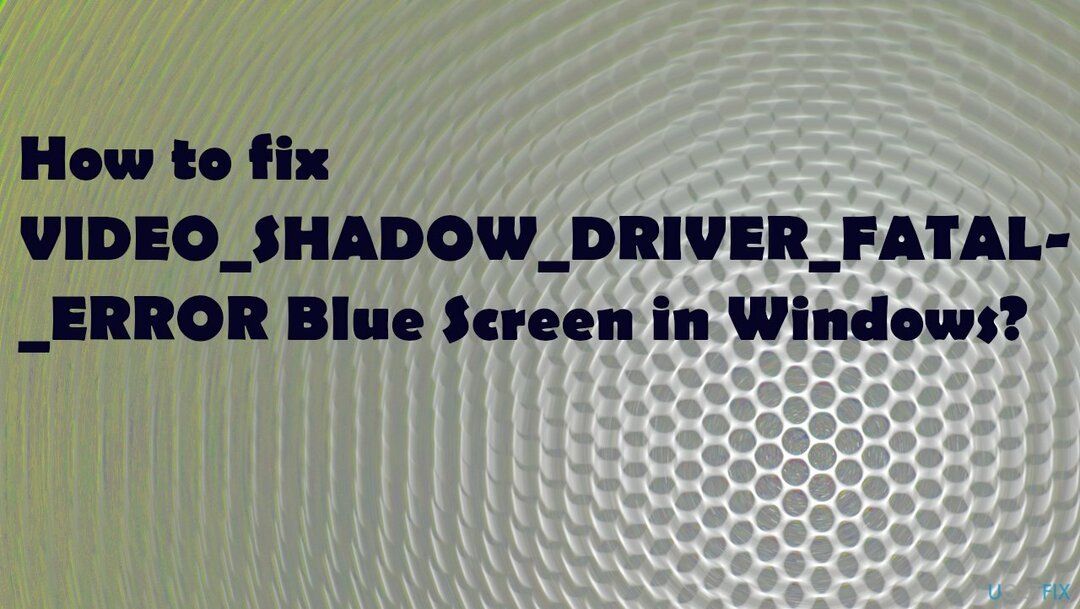
1. הפעל סריקה נגד תוכנות זדוניות
כדי לתקן מערכת פגומה, עליך לרכוש את הגרסה המורשית של תמונה מחדש תמונה מחדש.
- הקלד אבטחת Windows בחיפוש Windows ולחץ להיכנס.
- בחר הגנה מפני וירוסים ואיומים.
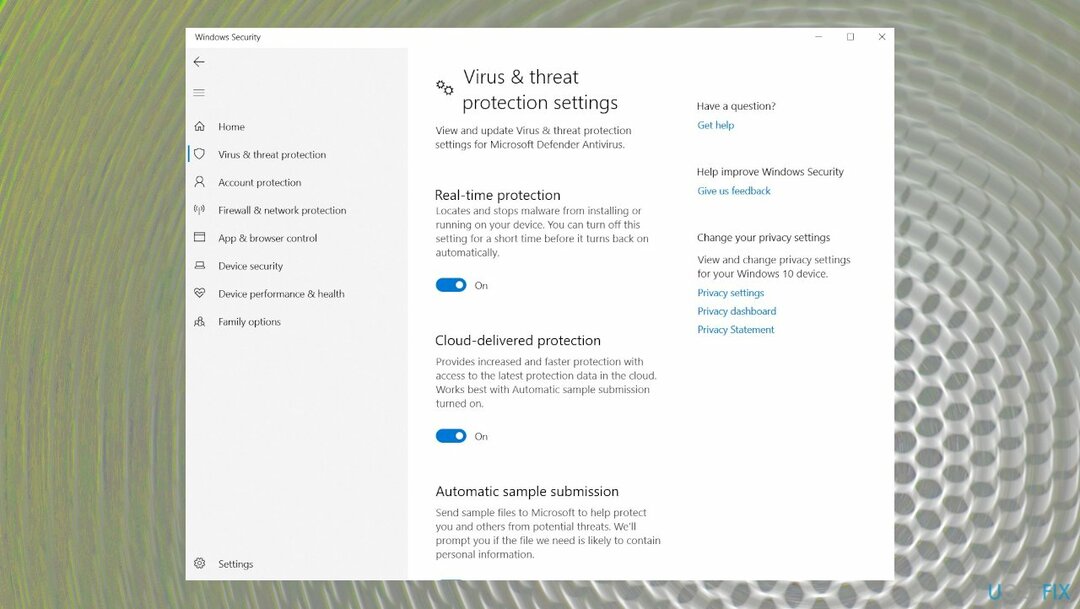
- מצא ובחר את אפשרויות סריקה.
- ניתן למצוא את זה בלחצן התחל פעולות.
- בחר סריקה לא מקוונת של Microsoft Defender ולחץ לסרוק עכשיו.
- המחשב שלך יופעל מחדש לאחר הסריקה.
2. עדכן מנהלי התקנים של המכשיר
כדי לתקן מערכת פגומה, עליך לרכוש את הגרסה המורשית של תמונה מחדש תמונה מחדש.
- ללחוץ מקש Windows + X ובחר מנהל התקן מהתפריט.
- הרחב את מתאמי תצוגה תפריט במנהל ההתקנים.
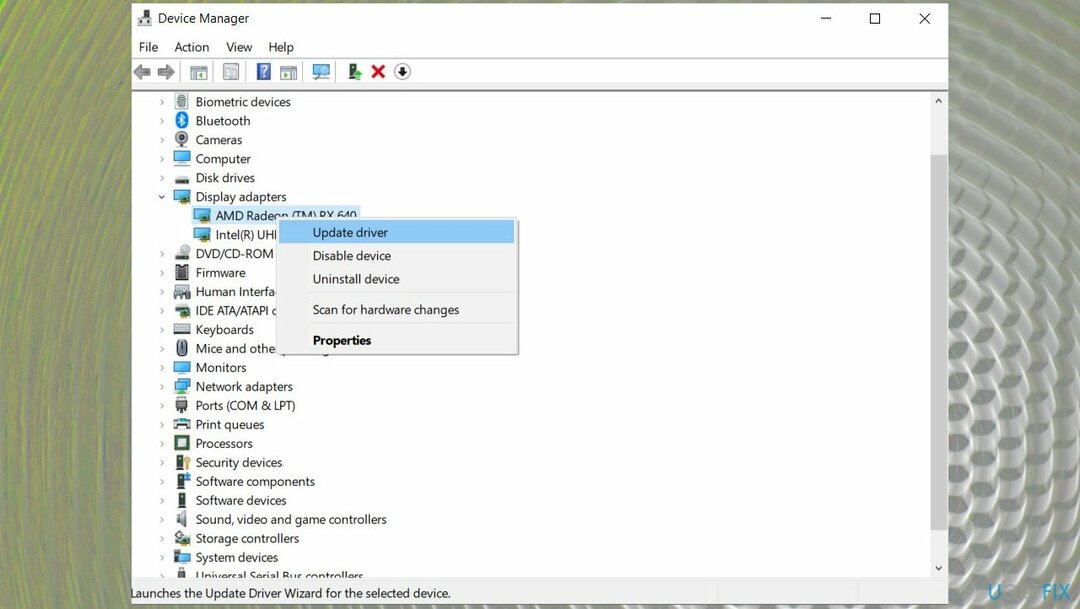
- לחץ לחיצה ימנית על כרטיס המסך שלך ברשימה ובחר עדכן את המכשיר.
- בחר חפש עדכוני מנהלי התקנים.
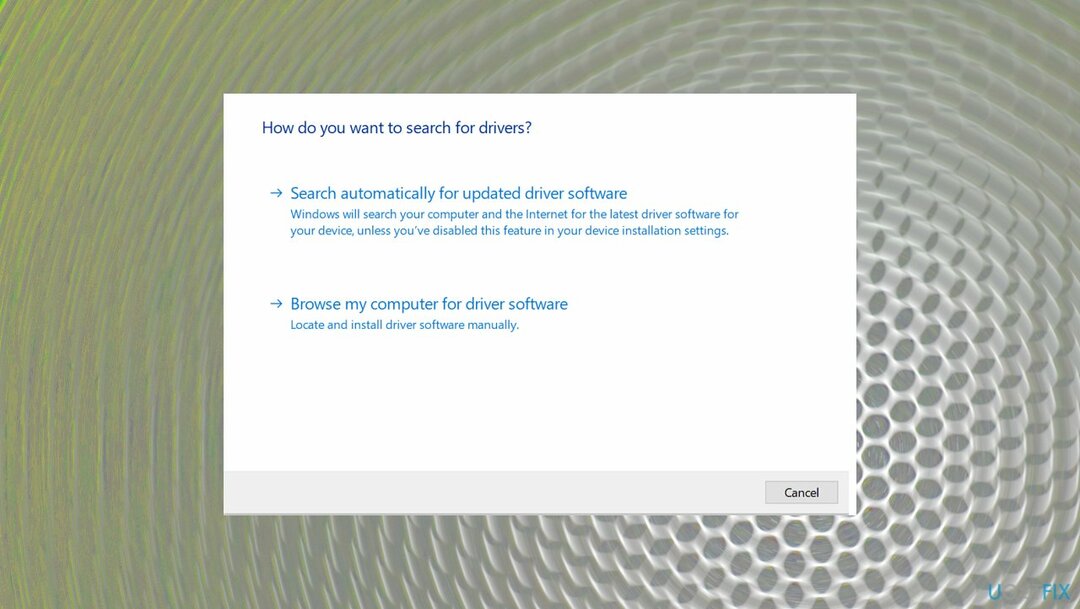
- זה אמור למצוא ולהתקין את מנהלי ההתקן הנדרשים עבורך.
3. פתרון בעיות חומרה
כדי לתקן מערכת פגומה, עליך לרכוש את הגרסה המורשית של תמונה מחדש תמונה מחדש.
- פתח את ה לָרוּץ תיבת דו-שיח על ידי לחיצה על מקש Windows + R באותו הזמן.
- הקלד את הדברים הבאים ב-Run והקש Enter:
msdt.exe -id DeviceDiagnostic - או שאתה יכול למצוא גם את הגדרות פתרון הבעיות.
- על פותר בעיות חומרה והתקנים מסך, לחץ על הַבָּא לַחְצָן.
- המתן לפותר הבעיות כדי למצוא ולתקן בעיות בהתקני החומרה שלך.
4. תקן קבצים פגומים עם SFC
כדי לתקן מערכת פגומה, עליך לרכוש את הגרסה המורשית של תמונה מחדש תמונה מחדש.
- פתח את תפריט התחל, חפש שורת פקודה.
- בחר הפעל כמנהל.
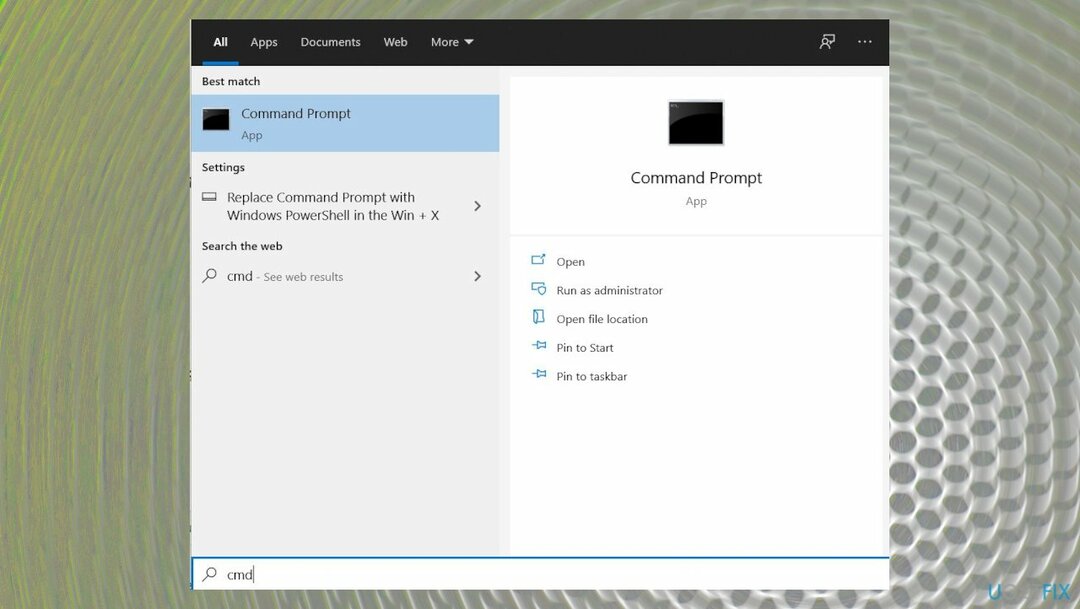
- הקלד את הפקודה הבאה בשורת הפקודה ולחץ להיכנס:
sfc /scannow - המתן לפקודה כדי למצוא ולתקן קבצים פגומים במחשב שלך. זה יכול לקחת זמן מה.
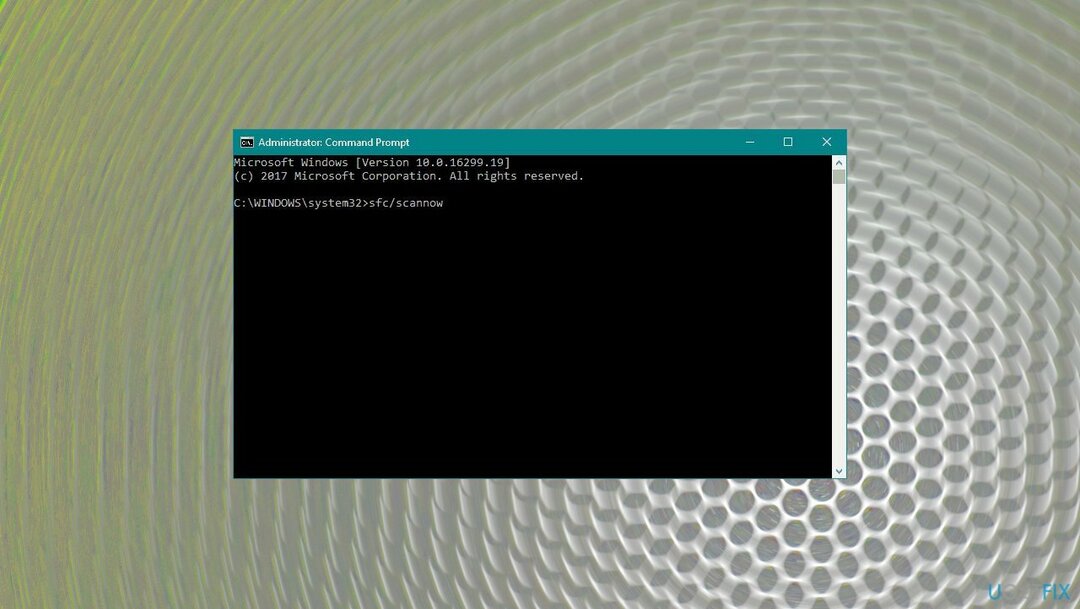
5. השתמש בשחזור מערכת
כדי לתקן מערכת פגומה, עליך לרכוש את הגרסה המורשית של תמונה מחדש תמונה מחדש.
- פתח את תפריט התחל, חפש צור נקודת שחזור, ובחר את ההתאמה הטובה ביותר.
- לחץ על שחזור מערכת כפתור במסך הבא.
- בחר הַבָּא במסך הראשון של שחזור מערכת אַשָׁף.
- במסך הבא, בחר נקודת שחזור כדי לחזור אליה. לאחר מכן, לחץ הַבָּא בתחתית.
- נְקִישָׁה סיים כדי להתחיל לשחזר את המחשב.
6. הפעל אתחול מהיר
כדי לתקן מערכת פגומה, עליך לרכוש את הגרסה המורשית של תמונה מחדש תמונה מחדש.
- אתה יכול להקליד אפשרויות צריכת חשמל בתיבת החיפוש, ולאחר מכן הקש על מקש Enter.
- נְקִישָׁה בחר מה עושים כפתורי ההפעלה בצד השמאלי.
- אתר ושנה את הסטטוס של הפעל אתחול מהיר תַחַת הגדרות כיבוי.
- כלומר, כבה אותו אם הוא דולק, או הפעל אותו אם הוא כבוי.
- לאחר מכן לחץ שמור שינויים.
7. בדוק אם קיימים עדכוני מערכת ההפעלה
כדי לתקן מערכת פגומה, עליך לרכוש את הגרסה המורשית של תמונה מחדש תמונה מחדש.
- מקש ימני הַתחָלָה כפתור ובחר הגדרות.
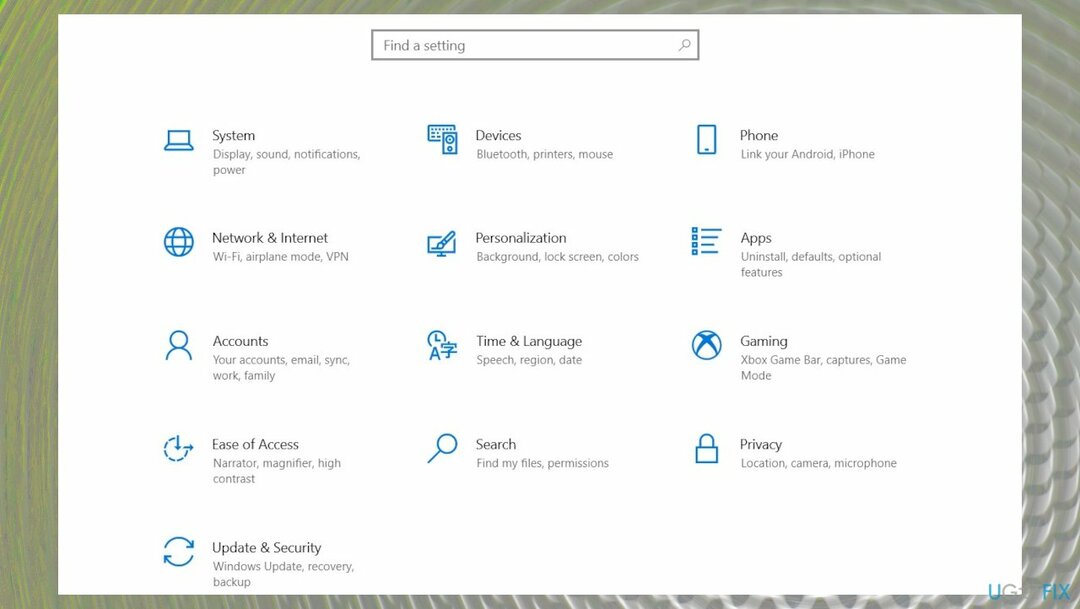
- אתה יכול גם להכות ווינדוס ואני כפתור ללכת ישר אליו ההגדרות חַלוֹן.
- לך ל עדכון ואבטחה.
- אתר ולחץ צפה בהיסטוריית העדכונים.
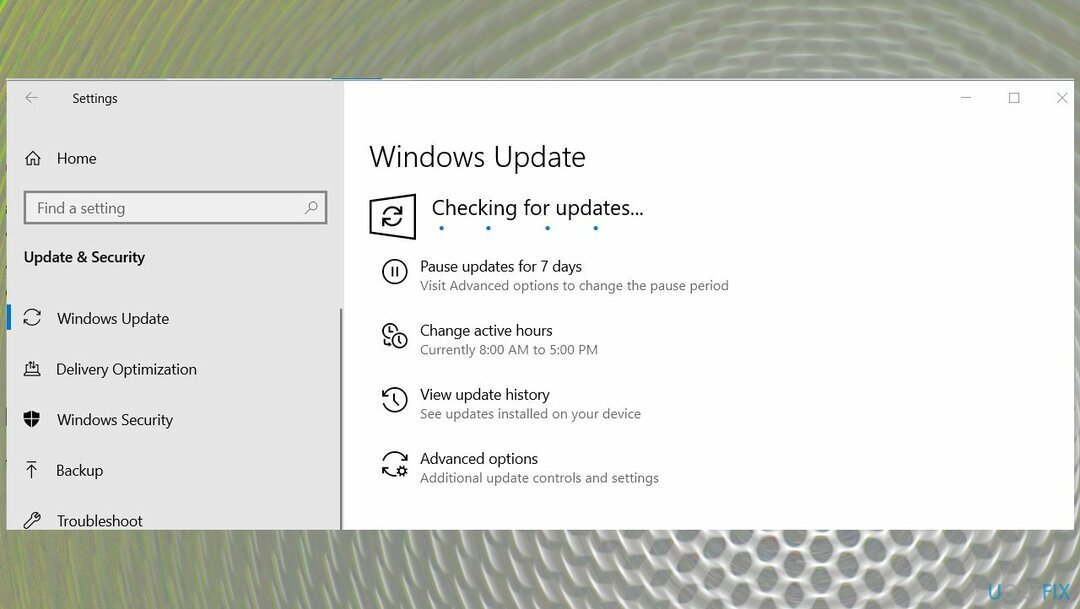
- אתה יכול גם בדוק את העדכונים האחרונים.
- להתקין כל עדכון מערכת הפעלה ממתין.
תקן את השגיאות שלך באופן אוטומטי
צוות ugetfix.com מנסה לעשות כמיטב יכולתו כדי לעזור למשתמשים למצוא את הפתרונות הטובים ביותר לביטול השגיאות שלהם. אם אינך רוצה להיאבק בטכניקות תיקון ידניות, אנא השתמש בתוכנה האוטומטית. כל המוצרים המומלצים נבדקו ואושרו על ידי אנשי המקצוע שלנו. הכלים שבהם אתה יכול להשתמש כדי לתקן את השגיאה שלך מפורטים להלן:
הַצָעָה
לעשות את זה עכשיו!
הורד תיקוןאושר
להבטיח
לעשות את זה עכשיו!
הורד תיקוןאושר
להבטיח
אם לא הצלחת לתקן את השגיאה שלך באמצעות Reimage, פנה לצוות התמיכה שלנו לקבלת עזרה. אנא, הודע לנו את כל הפרטים שאתה חושב שאנחנו צריכים לדעת על הבעיה שלך.
תהליך תיקון פטנט זה משתמש במסד נתונים של 25 מיליון רכיבים שיכולים להחליף כל קובץ פגום או חסר במחשב של המשתמש.
כדי לתקן מערכת פגומה, עליך לרכוש את הגרסה המורשית של תמונה מחדש כלי להסרת תוכנות זדוניות.

גישה לתוכן וידאו מוגבל גיאוגרפי באמצעות VPN
גישה פרטית לאינטרנט הוא VPN שיכול למנוע את ספק שירותי האינטרנט שלך, ה מֶמְשָׁלָה, וצדדים שלישיים לעקוב אחר המקוון שלך ולאפשר לך להישאר אנונימי לחלוטין. התוכנה מספקת שרתים ייעודיים לטורנטים ולסטרימינג, מבטיחים ביצועים מיטביים ולא מאטים אותך. אתה יכול גם לעקוף מגבלות גיאוגרפיות ולצפות בשירותים כגון Netflix, BBC, Disney+ ושירותי סטרימינג פופולריים אחרים ללא הגבלה, ללא קשר למקום שבו אתה נמצא.
אל תשלם למחברי תוכנות כופר - השתמש באפשרויות שחזור נתונים חלופיות
התקפות תוכנות זדוניות, במיוחד תוכנות כופר, הן ללא ספק הסכנה הגדולה ביותר לתמונות, לסרטונים, לעבודה או לקבצי בית הספר שלך. מכיוון שפושעי סייבר משתמשים באלגוריתם הצפנה חזק כדי לנעול נתונים, לא ניתן עוד להשתמש בו עד שישולם כופר בביטקוין. במקום לשלם להאקרים, תחילה עליך לנסות להשתמש באלטרנטיבה התאוששות שיטות שיכולות לעזור לך לאחזר לפחות חלק מהנתונים האבודים. אחרת, אתה עלול גם לאבד את כספך, יחד עם הקבצים. אחד הכלים הטובים ביותר שיכולים לשחזר לפחות חלק מהקבצים המוצפנים - Data Recovery Pro.